- 2017/7/6 10:40:40
- 类型:原创
- 来源:电脑报
- 报纸编辑:电脑报
- 作者:
文秘
不用外设 遥控播放PPT
@四季小栈
在商务活动中演示PPT时,一般会配一只PPT遥控笔,如果PPT遥控笔失灵了或者突然找不到了,该怎么应急呢?借助WPS的“共享播放”可以救场哟,方法如下:在电脑端用WPS打开PPT且登录账号,在手机端打开WPS并登录账号,之后在电脑端点击“共享播放”,生成一个接入码,再在手机端点击工具栏中的“接入共享”, 输入接入码就可以进入同一个小组的共享播放环境,如此就可以在手机中遥控PPT播放了,遥控时要注意如果启用激光笔翻页模式,只需向左或向右滑动手指就能实现向相应方向翻页的目的,如果启用激光笔标注模式,可以通过页面左下方和右下方的箭头翻页,这时激光笔的作用则是通过手指滑动的痕迹来标注演讲的重点。

董师傅点评:除了WPS,也有不少APP可以让手机控制电脑的,不仅仅局限于播放PPT哟,可以实现任何操作。
用好减少一页功能
@飞龙顺牛
在编辑Word文档时,经常遇到文档最后一页只有一两行甚至几个字的情况,字不多却要占用一整页,如果打印感觉浪费了一张纸。一般情况下,许多人也不会在意这个,不过如果是合同、备忘录等重要文件,这么做就太突兀了。怎么解决这个问题呢?减小页边距,可以减小上下左右的白边,让一页内能够装更多内容,除此之外还可以试试减少一页功能,点击“打印预览”,在工具栏中选择“减少一页”,再点击“关闭”,超出整页的一两行就被缩入倒数第二页了,且原来的格式不变。
董师傅点评:使用减少一页功能后,倒数第二页的字体会变小。
财会
海量数据 语音校对
@文艺旧情书
作为财会人生校对数据是必要的功课,如果Excel表格数据少校对还是很轻松的,如果Excel表格比较复杂有海量数据,校对就是一个吃力的活,此时全部靠眼睛校对,很容易出差错,如果命令Excel表格把表格数据念出来,不仅减轻了工作量,还不容易出错,方法如下:点击“视图”→“工具栏”→“文本到语音”,弹出“文本到语音”窗口,此时会发现这个功能的全部按钮无法点击,这是怎么回事?这是因为该功能在Excel安装时没有默认安装,所以在第一次使用时会插入Office安装光盘来解决这个问题。
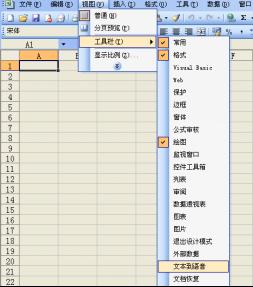
功能激活后,在打开的“文本到语音”工具栏中的“数据文件”里选择要朗读的第一个数据,接着根据数据的排列情况来选择是“按行”还是“按列”来进行朗读,设置完成后点击工具栏中的“朗读单元格”即可。
Excel在朗读时,被朗读到的单元格会以选中状态显示且还可以流利地朗读英文,因为是一个字母一个字母朗读的,这样就可以校对英文单词的拼写是否正确。如果想对朗读的声音做设置,打开“控制面板”的“语音识别”,点击“文本到语音转换”,在这里可以选择朗读的声音和速度。
董师傅点评:Excel朗读的是工作表中当前可见的内容,包括数字、中文、英文等,如果工作表为公式视图,还会朗读公式;如果工作表中的某些单元格数据是隐藏的,则不朗读。
自动合并Excel单元格内容
@和暖的火
在汇总Excel表格时,经常要合并选中区域内所有单元格的内容,但是Excel自带的合并功能比较弱,无法实现这个目的,应该怎么办呢?可以借助VBA代码实现,代码如下:
Sub 合并单元格()
'关闭屏幕更新和警告提示
Application.ScreenUpdating = False
Application.DisplayAlerts = False
Dim i%
'循环统计选中区域的单元格数据并将其合并到StrTotal中
For i = 1 To Selection.Count
StrTotal = StrTotal & Selection.Cells(i)
Next
'设置选区格式
With Selection
.MergeCells = True
.HorizontalAlignment = xlCenter
.VerticalAlignment = xlCenter
.Value = "'" & StrTotal '在合并数据前加 '号
End With
'恢复屏幕更新和警告提示
Application.DisplayAlerts = True
Application.ScreenUpdating = True
End Sub
为编制的的宏指定一个自定义的按钮。今后在几个不相邻的单元格内依次输入不同的数据(可以是文字、字母或数字),选中所有的数据区域,点击自定义的按钮就可以看到合并的效果了。
董师傅点评:要使用宏功能,需要在“工具”→“宏” →“安全性”中降低安全级别。

拯救损坏的Excel文档
@越来越沉默
最近打开一个2014年的一个Excel文档,发现文档里面的内容混乱有乱码,关闭后重新打开也是这样,于是点击打印想看看打印出来正常不,却发现无能打印了。怎么修复损坏的Excel文件呢?经过摸索,找到了如下一些方法:
·借助“打开并修复”功能
Excel的“打开并修复”功能可以检查并修复Excel工作簿中的错误,点击“文件”菜单,选择“打开”命令,在“查找范围”框中加载损坏的文件,点击“打开”按钮旁边的箭头,再点击“打开并修复”即可。
·另存为SYLK格式
如果Excel文档能够打开,那么将文档转换为SYLK格式试试,点击“文件”菜单,选择“另存为”命令,在“保存类型”列表中选择“SYLK(符号连接)(*.slk)”,然后点击“保存”按钮即可。

·下载Excel查看程序
Excel查看程序是一个用于查看Excel工作簿的免费工具,下载并安装该工具,之后运行工具加载损坏的Excel文档,如果文档损坏的不严重的话,通过Excel查看程序是可以看到原来的数据的,备份数据即可。
董师傅点评:上述方法也可能都不起作用,这个情况下就只能使用ExcelFIX之类专业的修复工具,就算是专业的修复工具能不能修复Excel也要看人品。
教师
比较合并两个版本的教案
@半生浮云半生茶
同一教案经常有多个版本,有的时候我们要将两个版本的教案合为一个,且需要知道差别在什么地方,这个目的怎么实现呢?方法如下:点击“审阅”选项卡,找到“比较”按钮并点击,在打开的下拉列表中选择“比较”,弹出“比较文档”对话框,在“原文档”下拉列表中选择第一个版本,在“修订的文档”下拉列表中选择第二个版本,之后点击 “更多”按钮,选择将对比结果显示在一个新文档中。
如此设置后,新文档中会显示文档比较结果,在“比较的文档”窗口中浏览文档时,右侧“原文档”和“修订的文档”窗口中的文档会随之滚动,显示对应的内容,对比一目了然,非常方便。接下来,我们要完成合并操作了。点击 “审阅”选项卡,找到“比较”按钮并点击,在打开的下拉列表中选择“合并”,弹出“合并文档”对话框,选择需要合并的文档,点击“确定”按钮关闭对话框,Word将指定创建一个合并后的新文档,再点击“审阅”,选择“更改”,点击“接受”按钮处的下三角按钮,在展开的列表中选择“接受所有修订”选项即可。
董师傅点评:当两个用户分别对同一个文档进行编辑,使用Word的合并文档功能后文档将包含这两个文档的所有内容,对于任何一个文档中存在而另一个文档不存在的内容,Word都将其作为插入文本而用修订标记标识出来,用户可以通过接受或拒绝这些修订内容来控制合并文档的内容。同样,如果两个文档存在格式差别,合并后的文档会以修订方式标识出来,用户可以通过接受或拒绝来选择使用哪个格式。
请关注董师傅微博

怎么办公最有效率?怎么办公最轻松?来看看董师傅的珍藏,相信你一定会有意外的收获。顺带也可以听听董师傅的理财心得,倾听财富的声音!同时有问题也可以微博私信董师傅。
| 更多关于 ppt 的文章 |
报纸客服电话:4006677866 报纸客服信箱:pcw-advice@vip.sina.com 友情链接与合作:987349267(QQ) 广告与活动:675009(QQ) 网站联系信箱:cpcw@cpcwi.com
Copyright © 2006-2011 电脑报官方网站 版权所有 渝ICP备10009040号





